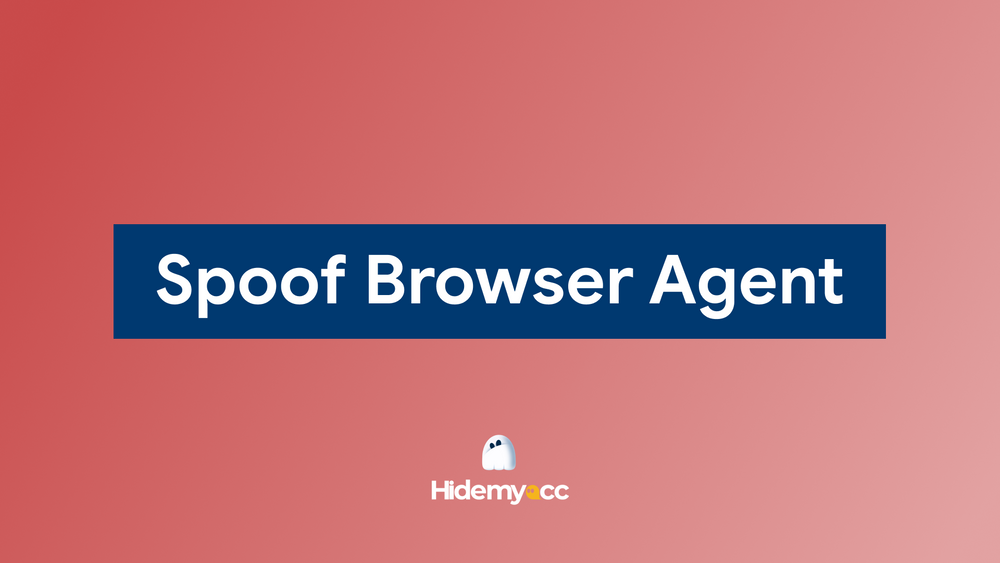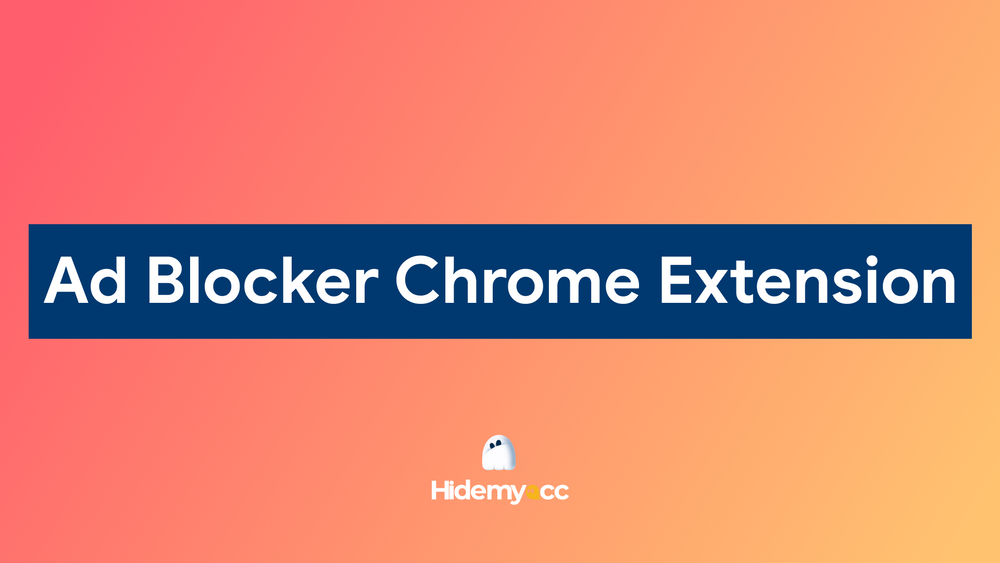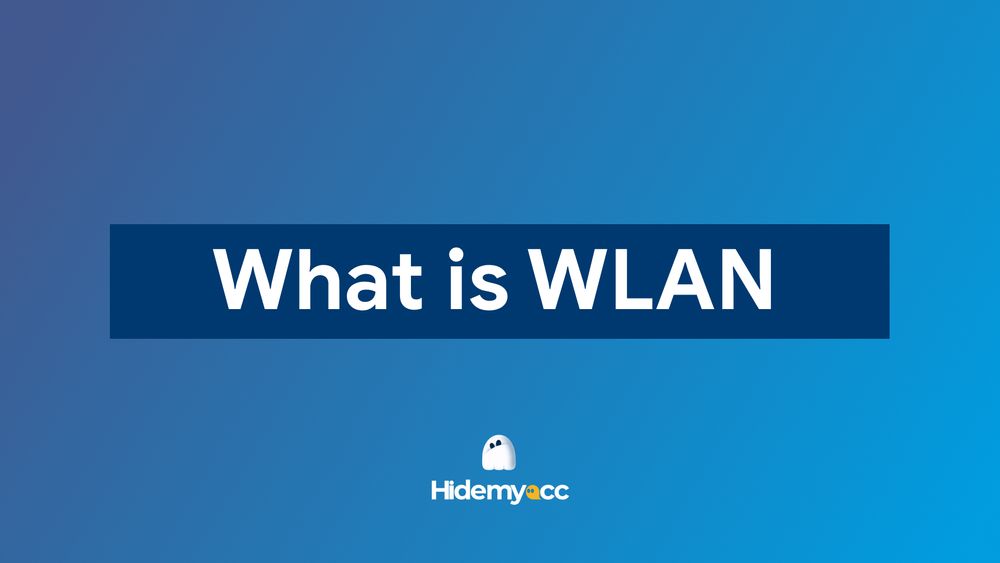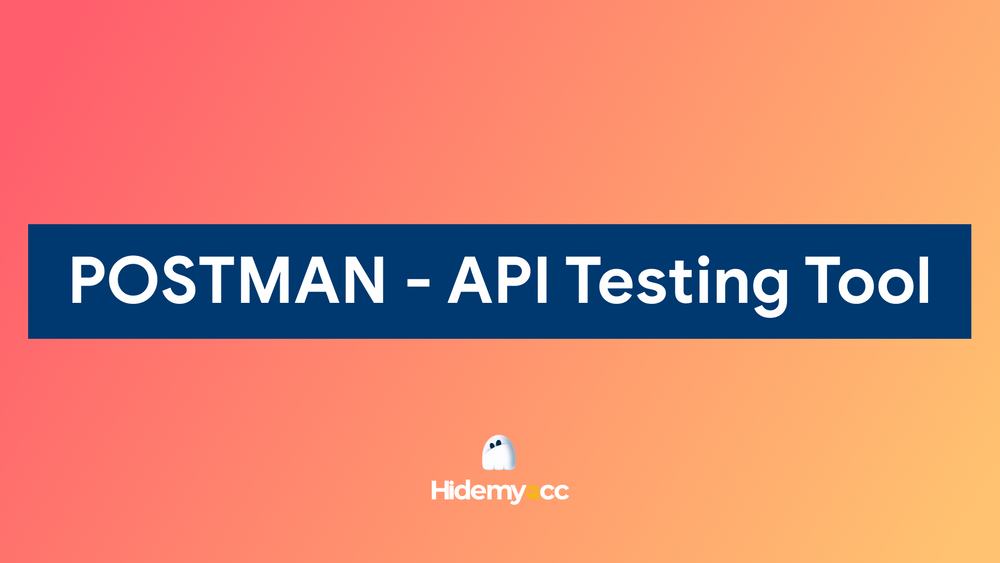Двухфакторная аутентификация (2FA) является одной из из наиболее эффективных способов защиты ваших онлайн-аккаунтов. В этом руководстве Hidemyacc проведет вас через процесс настройки 2FA на различных платформах, объяснит, почему это важно, и покажет, как это может значительно повысить вашу безопасность.
1. Что такое двухфакторная аутентификация (2FA)?
Прежде чем мы углубимся в практические инструкции, давайте начнем с простого объяснения того, что такое 2FA. Двухфакторная аутентификация — это процесс безопасности, который требует от пользователей предоставления двух разных факторов аутентификации при входе в учетную запись. Это добавляет дополнительный уровень защиты по сравнению с традиционными системами, использующими только пароль.
- Первый фактор: Что-то, что вы знаете – ваш пароль.
- Второй фактор: что-то, что у вас есть (например, смартфон, приложение для аутентификации или аппаратный токен).
Второй фактор часто зависит от времени и периодически меняется, что значительно усложняет хакерам получение несанкционированного доступа к вашей учетной записи.
2. Почему вам следует использовать 2FA?
Основным преимуществом 2FA является повышенная безопасность это обеспечивает. Одних только паролей уже недостаточно для обеспечения безопасности ваших учетных записей, особенно в свете частых утечек данных и фишинговых атак. При включенном 2FA, даже если кому-то удастся украсть ваш пароль, ему все равно понадобится второй фактор для доступа к вашей учетной записи.
Вот почему вам следует использовать 2FA в своих онлайн-аккаунтах:
- Снижает риск кражи пароля: Хакеры постоянно пытаются украсть учетные данные для входа. Включив 2FA, вы не позволяете им получить доступ, даже если у них есть ваш пароль.
- Защищает конфиденциальную информацию: будь то ваши банковские реквизиты, личные электронные письма или учетные записи в социальных сетях, 2FA гарантирует, что ваши конфиденциальные данные останутся в безопасности.
- Снижает последствия утечки данных: В случае утечки данных ваша учетная запись останется в безопасности, если вы включили 2FA, поскольку хакеру необходимо будет пройти второй уровень безопасности.
По статистике, включение 2FA снижает риск взлома аккаунта на 99,9%. Учитывая это, нет никаких оправданий, чтобы не включить его.
3. Различные типы двухфакторной аутентификации (2FA)
Существует несколько методов 2FA, каждый из которых предлагает разные уровни безопасности и удобства. Вот наиболее распространенные виды:
3.1. Аутентификация на основе SMS
При аутентификации на основе SMS код отправляется на ваш телефон в виде текстового сообщения каждый раз, когда вы пытаетесь войти в учетную запись. Вы вводите этот код после ввода пароля.
- Плюсы: Простота настройки и использования.
- Минусы: SMS можно перехватить или подделать, что делает его менее безопасным, чем другие методы.
3.2. Приложения для аутентификации
Приложения для аутентификации, такие как Google Аутентификатор и Аути сгенерировать одноразовый пароль на основе времени (TOTP). Вы используете этот код для аутентификации вашей попытки входа в систему. Срок действия кода обычно истекает через 30 секунд.
- Плюсы: более безопасно, чем SMS, поскольку код генерируется на вашем устройстве, а не передается по потенциально уязвимым каналам.
- Минусы: требует установки приложения и управления им.
3.3. Аппаратные токены (например, Yubikey, U2F)
Аппаратные токены — это физические устройства, которые генерируют коды аутентификации. Эти ключи подключаются к вашему устройству через USB или подключаются по беспроводной сети с помощью Bluetooth или NFC.
- Плюсы: Чрезвычайно безопасны, поскольку представляют собой физические устройства и их трудно воспроизвести.
- Минусы: Неудобно для пользователей, которые не хотят носить с собой дополнительное устройство.
4. Биометрическая аутентификация
Биометрические факторы, такие как распознавание отпечатков пальцев или идентификатор лица становятся все более популярными как форма 2FA. Эти методы используют ваши уникальные биологические особенности для подтверждения вашей личности.
- Плюсы: Чрезвычайно удобно и быстро.
- Минусы: некоторые устройства могут не поддерживать биометрическую аутентификацию или быть не столь безопасными, как другие методы.
3.5. Резервные коды
Резервные коды — это одноразовые коды, которые вы можете сохранить на случай, если потеряете доступ к основному методу 2FA. Эти коды часто можно распечатать или надежно сохранить.
- Плюсы: Предоставьте экстренное решение, если вы потеряете доступ к своему телефону или аппаратному токену.
- Минусы: Резервные коды необходимо надежно хранить, иначе они могут быть скомпрометированы.
4. Пошаговое руководство: как подключить 2FA на популярных платформах?
Теперь давайте расскажем, как включить 2FA на некоторых самых популярных платформах. В целом процесс прост, и мы опишем шаги для каждой услуги.
4.1. Включить 2FA в Google (Gmail, учетная запись Google)
Google — один из первых крупных сервисов, внедривших 2FA, и настроить его несложно.
- Перейти к Настройки безопасности.
- Нажмите на Двухэтапная аутентификация и нажмите Начать.
- Выберите предпочитаемый метод 2FA (SMS или приложение для аутентификации).
- Проверять свой метод, введя полученный код.
- После проверки вы получите подтверждение о том, что 2FA теперь включена.
4.2. Как получить 2FA на Facebook?
Чтобы включить 2FA в вашей учетной записи Facebook, выполните следующие действия.
- Войдите в свою учетную запись Facebook.
- Перейдите к Настройки и конфиденциальность и выберите Настройки.
- Нажмите на Центр счетов, затем выберите Пароль и безопасность.
- Далее нажмите Двухфакторная аутентификация и выберите учетную запись, которую хотите обновить.
- Выберите метод безопасности, который вы хотите добавить, и следуйте инструкциям на экране.
4.3. Получите 2FA в Instagram
Instagram использует ту же систему Facebook для 2FA, поэтому ее так же легко настроить:
- Откройте Инстаграм и перейдите в Настройки.
- Кран Расчетный центр, тогда выбирай Пароль и безопасность
- Выберите 2FA и следуйте инструкциям. Эта часть похожа на то, что вы делаете на Facebook.
- Проверьте и завершите настройку
4.4. Включите 2FA на X аккаунтах
Настроить 2FA на X очень просто. Выполните следующие действия, чтобы включить 2FA в вашей учетной записи X.
- Откройте Твиттер и перейдите в Настройки.
- Перейдите к Безопасность и доступ к учетной записи и выберите «Безопасность».
- Под Двухфакторная аутентификация, выбирать Настраивать.
- Выберите предпочитаемый метод 2FA (SMS или приложение для аутентификации).
- Завершите настройку и убедитесь, что она работает.
5. Распространенные проблемы с 2FA и способы их решения
Хотя 2FA является отличной функцией безопасности, пользователи часто сталкиваются с некоторыми проблемами. Вот некоторые распространенные проблемы и решения:
- Потерян доступ к телефону или приложению для аутентификации: Если вы потеряете свой телефон или не сможете получить доступ к приложению для проверки подлинности, большинство платформ позволят вам восстановить доступ через резервные коды или подтверждение по электронной почте.
- Коды 2FA не работают: Если код не работает, убедитесь, что время вашего устройства синхронизировано. Иногда время на вашем телефоне или компьютере может быть не синхронизировано, что приводит к неправильному коду.
- Сложности доступа к учетным записям с 2FA: Если у вас возникли проблемы с доступом к вашей учетной записи, несмотря на включение 2FA, многие службы предлагают варианты восстановления аккаунта например, проверка электронной почты или поддержка клиентов.
Хотя настройка 2FA является важным первым шагом, вот некоторые лучшие практики чтобы обеспечить максимальную безопасность ваших учетных записей:
- Не полагайтесь на СМС: для большей безопасности используйте приложение для аутентификации или аппаратный токен вместо SMS.
- Включите 2FA во всех ваших аккаунтах: Защитите все свои онлайн-аккаунты, а не только самые важные.
- Храните резервные коды в безопасности: храните резервные коды в безопасном месте, например в менеджере паролей.
- Регулярно проверяйте свою безопасность: Периодически проверяйте настройки 2FA, чтобы обеспечить безопасность ваших учетных записей.
2FA — эффективный инструмент для защиты ваших учетных записей, но не придавайте ему слишком большого значения и забывайте о важности других мер безопасности, таких как использование надежного пароля или использование защищенных сетей и т. д.
6. Как безопасно управлять несколькими устройствами с помощью Hidemyacc?
Браузер-антидетект Hidemyacc позволяет пользователям безопасно и эффективно создавать и управлять несколькими учетными записями на одном устройстве. Каждый профиль Hidemyacc имеет свои параметры устройства, и при добавлении прокси в профиль он функционирует независимо, как если бы это было отдельное устройство с собственным сетевым подключением.
Чтобы повысить безопасность учетных записей клиентов, Хидемьякк предлагает функцию 2FA. После включения 2FA будет требоваться каждый раз, когда вы входите в систему, удаляете или переносите профиль. Для продолжения действия вам потребуется ввести код.
Для сканирования QR-кода вы можете использовать следующие приложения:
- Аути: айфон | Андроид | Хром | Линукс | ОС Х | Ежевика
- Google Аутентификатор: айфон | Андроид
- Microsoft Аутентификатор: Windows Phone | Андроид
- Хидемьяк Аутентификатор: https://gauth.hidemyacc.com/ (Вам нужно будет ввести секретный ключ, предоставленный Hidemyacc)
7. Заключение
Двухфакторная аутентификация — один из самых простых и эффективных способов защиты ваших онлайн-аккаунтов. Независимо от того, выберете ли вы SMS, приложение для аутентификации, аппаратный токен или биометрические методы, включение 2FA добавит решающий уровень защиты в вашу цифровую жизнь. Поскольку угроза кибератак продолжает расти, важно принимать превентивные меры для защиты ваших личных данных.